ait+tab不能切换了怎么办 alt加tab键无法切换修复方法
在电脑中,ait+tab快捷键能够进行程序界面的切换,非常的方便快捷,可是有时也会遇到ait+tab无法切换的情况,今天小编教大家ait+tab不能切换了怎么办,操作很简单,大家跟着我的方法来操作吧。
解决方法:
1.打开记事本:首先按住徽标键(也就是windows键,见图)不要松手,再按住键盘上的R键,弹出图示对话框,在对话框里输入notepad,点击确定,弹出记事本对话框,准备输入内容。
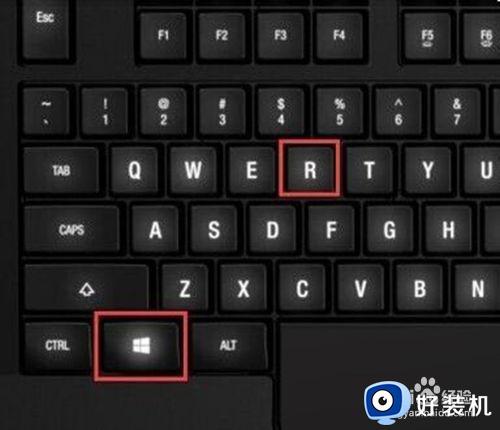
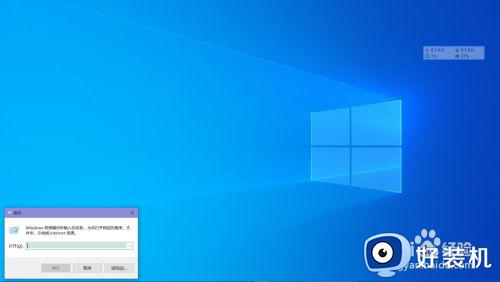
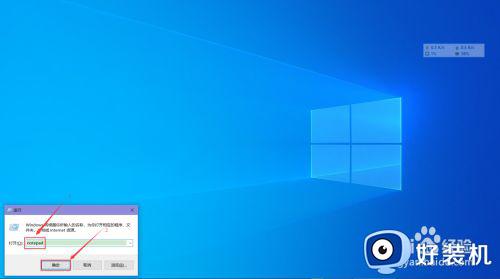
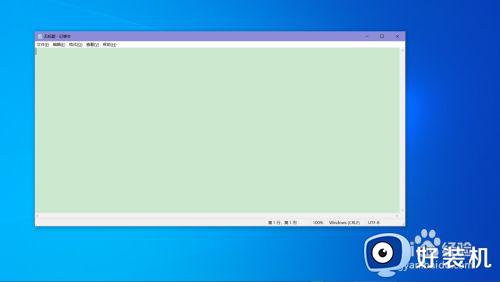
2.输入内容:打开记事本后输入以下括号内的内容(REGEDIT4[HKEY_CURRENT_USER\Software\Microsoft\Windows\CurrentVersion\Explorer]"AltTabSettings"=dword:00000001)。
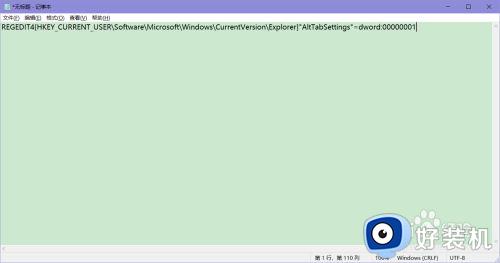
3.保存文件:按住Ctrl+S,弹出保存选项,保存到你想保存的位置,并命名你能理解的名字即可。

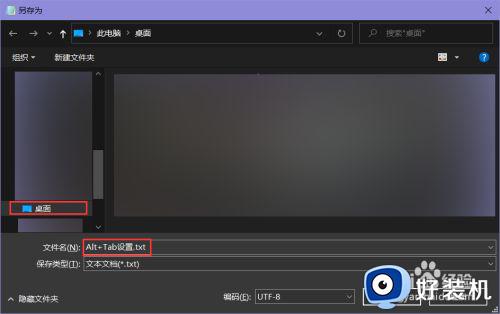
4.重命名文件:找到文件所在位置,左键单击文件,按键盘上的F2键,进入重命名状态修改文件扩展名为.reg格式,在弹出询问是否确定修改文件扩展名的时候点击确定即可。
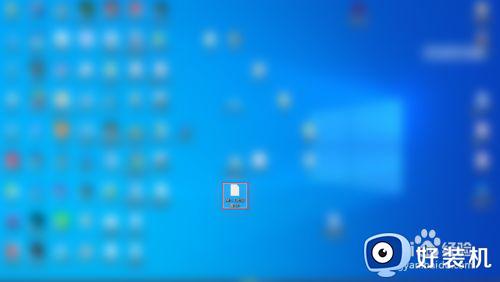
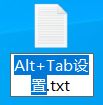

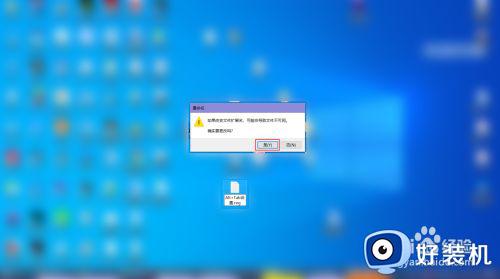
5.打开文件:双击打开生成的文件,弹出对话框询问是否导入注册表,单击是即可将注册表导入,这样修复工作就基本完成啦。
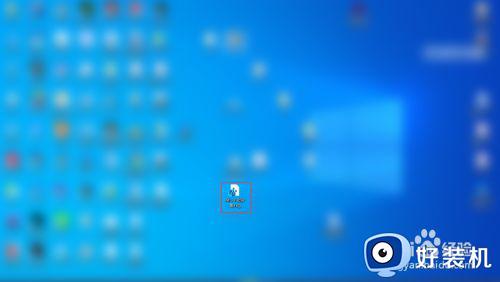
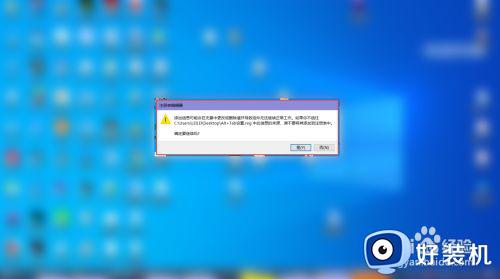
6.设置生效:关闭此时您正已经打开的所有内容并保存,妥善处理您的工作。然后选择重新启动您的电脑即可使设置生效。
以上就是关于alt加tab键无法切换修复方法的全部内容,有遇到相同问题的用户可参考本文中介绍的步骤来进行修复,希望能够对大家有所帮助。
ait+tab不能切换了怎么办 alt加tab键无法切换修复方法相关教程
- Alt+Tab组合键无法使用什么原因 Alt+Tab组合键无法使用的解决方法
- alt加tab不能切出桌面lol怎么办 玩lol alt+tab切换不了桌面解决方法
- 如何关闭alt+tab快捷键 如何禁用alt+tab方法
- alt+tab不能直接切换怎么办 Alt+Tab不能正常切换窗口如何解决
- 电脑alt+tab切换窗口报错怎么办 按tab和alt切换窗口不正常解决方法
- 为什么电脑alt+tab切不出桌面 电脑alt+tab切不出桌面原因和解决方法
- 怎样禁用alt+tab快捷键 禁用alt+tab快捷键的方法教程
- 切换网页快捷键ctrl加什么 同一个浏览器切换页面快捷键
- 电脑页面切换快捷键是哪个键 电脑页面切换快捷键ctrl加什么
- alt+tad不是切换窗口怎么办 alt tap无法切换窗口解决方法
- 电脑无法播放mp4视频怎么办 电脑播放不了mp4格式视频如何解决
- 电脑文件如何彻底删除干净 电脑怎样彻底删除文件
- 电脑文件如何传到手机上面 怎么将电脑上的文件传到手机
- 电脑嗡嗡响声音很大怎么办 音箱电流声怎么消除嗡嗡声
- 电脑我的世界怎么下载?我的世界电脑版下载教程
- 电脑无法打开网页但是网络能用怎么回事 电脑有网但是打不开网页如何解决
电脑常见问题推荐
- 1 b660支持多少内存频率 b660主板支持内存频率多少
- 2 alt+tab不能直接切换怎么办 Alt+Tab不能正常切换窗口如何解决
- 3 vep格式用什么播放器 vep格式视频文件用什么软件打开
- 4 cad2022安装激活教程 cad2022如何安装并激活
- 5 电脑蓝屏无法正常启动怎么恢复?电脑蓝屏不能正常启动如何解决
- 6 nvidia geforce exerience出错怎么办 英伟达geforce experience错误代码如何解决
- 7 电脑为什么会自动安装一些垃圾软件 如何防止电脑自动安装流氓软件
- 8 creo3.0安装教程 creo3.0如何安装
- 9 cad左键选择不是矩形怎么办 CAD选择框不是矩形的解决方法
- 10 spooler服务自动关闭怎么办 Print Spooler服务总是自动停止如何处理
